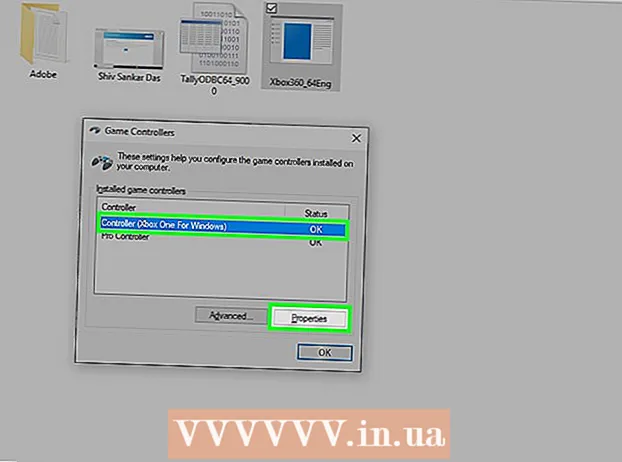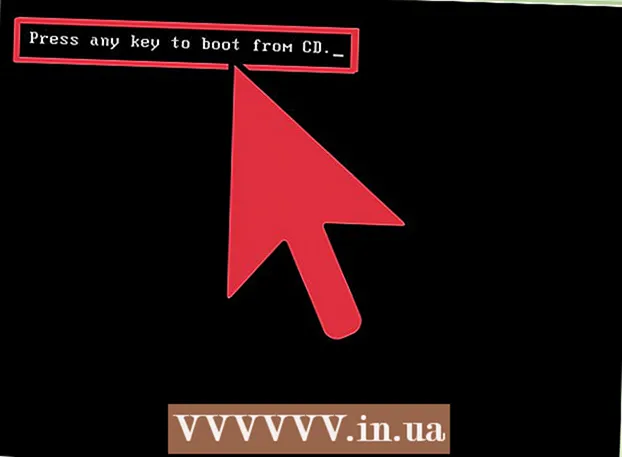Հեղինակ:
Carl Weaver
Ստեղծման Ամսաթիվը:
2 Փետրվար 2021
Թարմացման Ամսաթիվը:
1 Հուլիս 2024

Բովանդակություն
- Քայլեր
- Մեթոդ 1 -ը 3 -ից ՝ Windows 7
- Մեթոդ 2 -ից 3 -ը ՝ Windows Vista
- 3 -րդ մեթոդ 3 -ից ՝ Windows XP
- Խորհուրդներ
Համակարգում տառատեսակներ տեղադրելու մի քանի եղանակ կա: Այս հոդվածը կներկայացնի տարբեր մեթոդներ, այնպես որ ընտրեք այն մեկը, որն աշխատում է ձեզ համար:
Քայլեր
Մեթոդ 1 -ը 3 -ից ՝ Windows 7
 1 Բոլորի հետ պատճենեք նոր տառատեսակի ֆայլը ստանդարտ տառատեսակներ (կանխադրված C: Windows Տառատեսակներ):
1 Բոլորի հետ պատճենեք նոր տառատեսակի ֆայլը ստանդարտ տառատեսակներ (կանխադրված C: Windows Տառատեսակներ): - Գտեք և բացեք գտնվելու վայրը Windows տառատեսակներ.
- Նոր պատուհանում բացեք ձեր նոր տառատեսակով թղթապանակը:
- Քաշեք տառատեսակի ֆայլերը թղթապանակի հետ ստանդարտ Windows տառատեսակներ.
- Եթե ցանկանում եք տեղադրել բոլոր տառատեսակները թղթապանակում, դա արեք.
- Սեղմեք Ctrl + A ՝ բոլոր տառատեսակները ընտրելու համար:
- Սեղմեք Ctrl + C ՝ դրանք պատճենելու համար:
- Բացեք թղթապանակը, որտեղ կա բոլոր տառատեսակները համակարգը և սեղմեք ստեղների համադրությունը Ctrl + V ՝ դրանք այս թղթապանակում պատճենելու համար:
 2 Անմիջապես բացեք տառատեսակը և տեղադրեք այն:
2 Անմիջապես բացեք տառատեսակը և տեղադրեք այն:- Բացեք թղթապանակը, որը պարունակում է նոր տառատեսակի ֆայլ:
- Աջ սեղմեք այն տառատեսակի վրա, որը ցանկանում եք տեղադրել և ընտրեք Բացել.
- Ի հայտ եկող նախադիտման պատուհան տառատեսակներ, կտտացրեք վերևում գտնվող «Տեղադրեք» կոճակին:
 3 Օգտագործեք դյուրանցում: Կարող եք նաև ընտրել տարբեր թղթապանակում կամ նույնիսկ այլ սկավառակի վրա գտնվող տառատեսակներ:
3 Օգտագործեք դյուրանցում: Կարող եք նաև ընտրել տարբեր թղթապանակում կամ նույնիսկ այլ սկավառակի վրա գտնվող տառատեսակներ: - Թղթապանակում Windows տառատեսակներ ընտրեք «Տառատեսակի ընտրանքներ»: Այս տարրը կարող է բացվել նաև միջոցով Կառավարման վահանակ.
- Ստուգեք վանդակը Թույլատրել տառատեսակների տեղադրումը դյուրանցումների միջոցով.
- Կրկնակի սեղմեք տառատեսակի վրա, և այժմ «Տեղադրեք» կոճակի կողքին գտնվող պատուհանում նշվում է վանդակը Օգտագործեք դյուրանցում... Համոզվեք, որ այս տառատեսակի համար ընտրված է տարբերակը:
- Հիշեք, որ թղթապանակը կամ տեղական սկավառակը ջնջելու դեպքում տառատեսակը անհասանելի կդառնա բոլոր ծրագրերում:
Մեթոդ 2 -ից 3 -ը ՝ Windows Vista
 1 Բացեք տառատեսակի ֆայլը և տեղադրեք այն:
1 Բացեք տառատեսակի ֆայլը և տեղադրեք այն:- Աջ սեղմեք այն տառատեսակի վրա, որը ցանկանում եք տեղադրել:
- Խնդրում ենք ընտրել Տեղադրեք ճաշացանկից:
 2 Օգտագործելով Կառավարման վահանակ.
2 Օգտագործելով Կառավարման վահանակ.- Բացել սկսել և կտտացրեք Կառավարման վահանակ, ընտրել Արտաքին տեսք և անհատականացում, և ընտրեք Տառատեսակ.
- Կտտացրեք Ֆայլ, Տեղադրեք նոր տառատեսակ... Եթե չեք տեսնում ընտրացանկը Ֆայլ, սեղմել Alt.
- Պատուհանում Ավելացնել տառատեսակ, ներդիրում Ծավալը, ընտրեք ձեր տառատեսակը պարունակող տեղական սկավառակը:
- Գլխում Թղթապանակներ, կրկնակի սեղմեք այն տառատեսակը, որը ցանկանում եք ավելացնել:
- ԻՆ Տառատեսակների ցուցակ, կտտացրեք այն տառատեսակին, որը ցանկանում եք ավելացնել և կտտացրեք Տեղադրեք.
3 -րդ մեթոդ 3 -ից ՝ Windows XP
 1 Բացել Տառատեսակներ. Բացել Սկսել, սեղմել Կառավարման վահանակ, ընտրել Դիզայն և անհատականացում.
1 Բացել Տառատեսակներ. Բացել Սկսել, սեղմել Կառավարման վահանակ, ընտրել Դիզայն և անհատականացում. - Ցանկում Այլ ընտրել Տառատեսակ.
- Մենյուի վրա Ֆայլ, սեղմել Տեղադրեք նոր տառատեսակ.
- Սկավառակների ցանկից ընտրեք ձեր ուզածը:
- Թղթապանակների ցանկից կրկնակի սեղմեք այն թղթապանակի վրա, որը պարունակում է այն տառատեսակը, որը ցանկանում եք ավելացնել:
- Տառատեսակների ցանկում ընտրեք այն, որը ցանկանում եք ավելացնել և կտտացրեք լավ.
- Բազմաթիվ տառատեսակներ ավելացնելու համար կտտացրեք Ընտրեք բոլորը եւ լավ.
Խորհուրդներ
- Ինտերնետից ներբեռնված բազմաթիվ տառատեսակի ֆայլեր կարող են սեղմված լինել ՝ ֆայլի չափը նվազեցնելու և ներլցումները արագացնելու համար: Եթե ներբեռնել եք տառատեսակը .zip ձևաչափով, կարող եք այն բացել ՝ ֆայլը կրկնակի սեղմելով և հետագա հրահանգներին հետևելով:
- Դուք կարող եք OpenType, TrueType, Type 1, տառատեսակներ այլուր քաշել Տառատեսակների թղթապանակ: Այս մեթոդը կգործի միայն այն դեպքում, երբ տառատեսակն արդեն Տառատեսակների թղթապանակում չէ:
- Ձեր ցանցային պահոցից տառատեսակներ ավելացնելու համար ՝ առանց կոշտ սկավառակի վրա տարածք ծախսելու, ջնջեք «Թույլատրել տառատեսակների տեղադրումը դյուրանցումների միջոցով» վանդակը: Այս մեթոդը կգործի միայն այն դեպքում, եթե տեղադրեք OpenType, կամ TrueType կամ այլ bitmap տառատեսակներ ՝ օգտագործելով File Menu- ի Install New Font տարբերակը:
- Նոր տառատեսակներ տեղադրելիս հիշեք, որ յուրաքանչյուր տառատեսակ կաշխատի միայն այն համակարգչի վրա, որի վրա այն տեղադրել եք: Եթե դուք կիսում եք Office- ի փաստաթղթերը այլ մարդկանց հետ կամ պատրաստվում եք օգտագործել փաստաթղթերը մեկ այլ համակարգչի վրա, ձեր համակարգչում տեղադրված տառատեսակները կարող են ցուցադրվել մյուսի վրա: Անհայտ տառատեսակով գրված տեքստը կվերածվի Times New Roman- ի կամ ստանդարտ տառատեսակի:
- Այլ համակարգիչների վրա տեսանելի լինելու համար տառատեսակները տեսնելու համար, եթե դուք օգտագործում եք TrueType տառատեսակ Word- ում կամ PowerPoint®- ում, կարող եք հարմարեցնել տառատեսակը `ձեր փաստաթղթի նիշերը պահպանելու համար: Տառատեսակի կարգավորումները կարող են զգալիորեն մեծացնել ձեր փաստաթղթի չափը և կարող են չաշխատել որոշ տառատեսակների դեպքում, բայց սա լավ միջոց է, երբ անհրաժեշտ է ձեր փաստաթուղթը ցուցադրել այլ համակարգիչներում, որոնք չունեն անհրաժեշտ տառատեսակներ: